word2016图片怎么编辑
来源:网络收集 点击: 时间:2024-03-01【导读】:
编辑图片是我们经常使用的一个word功能,下面分享详细的教程。工具/原料moreword2016电脑方法/步骤1/6分步阅读 2/6
2/6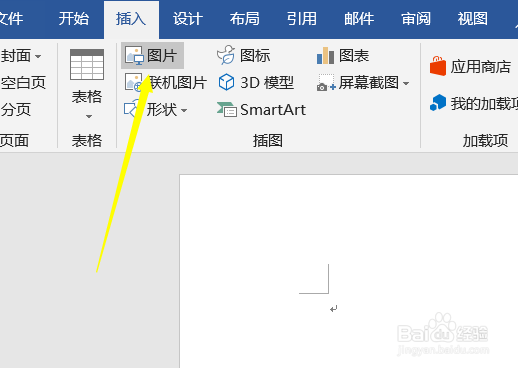 3/6
3/6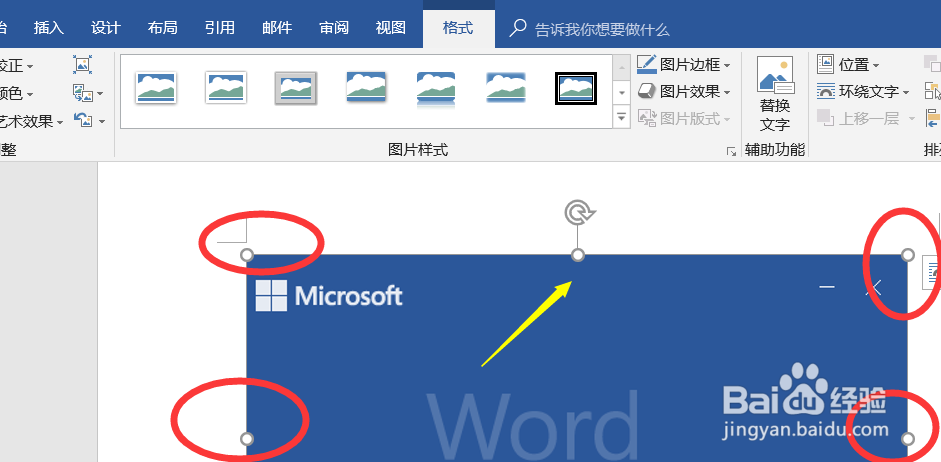 4/6
4/6 5/6
5/6 6/6
6/6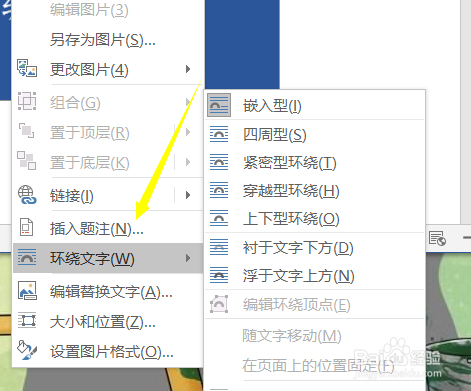 注意事项
注意事项
这里我们首先就以新建空白文档来举例子。
 2/6
2/6建好了空白文档之后我们依次点击菜单下的插入---图片插入一张图片。
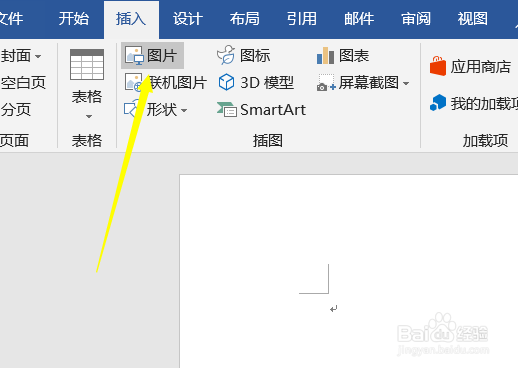 3/6
3/6完成图片的插入之后我们就可以看到当前的一个图片插入情况,这里我们可以通过图片左上角的伸缩来完成图片的缩小或者放大。
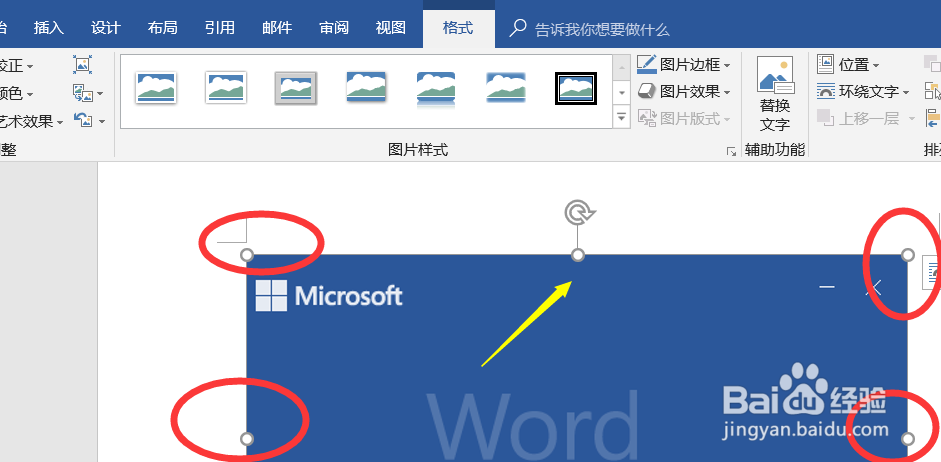 4/6
4/6鼠标停留在图片上方鼠标右键,这个时候会弹出裁剪或者样式的选项。
 5/6
5/6从此之外我们还可以直接鼠标拖动大小来实现伸缩图片的效果。
 6/6
6/6最后是图片和文字的结合使用,根据下图的提示就可以设置文字图片环绕效果了。
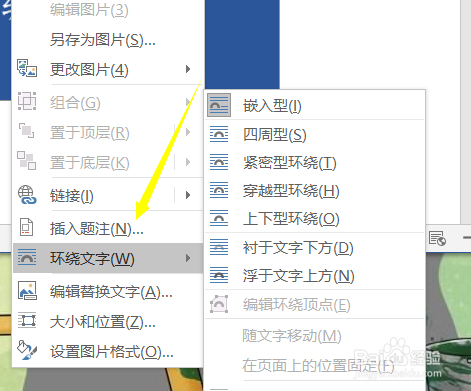 注意事项
注意事项过于放大图片会导致图片失真
WORDWORD20162016WORDWORD图片WORD编辑图片版权声明:
1、本文系转载,版权归原作者所有,旨在传递信息,不代表看本站的观点和立场。
2、本站仅提供信息发布平台,不承担相关法律责任。
3、若侵犯您的版权或隐私,请联系本站管理员删除。
4、文章链接:http://www.1haoku.cn/art_198344.html
上一篇:《快手》怎么戳一下别人
下一篇:如何清空word文档里表格里的内容
 订阅
订阅